Laat Microsoft Word werken met onze deskundige oplossingen
- Word-bevriezing bij het opslaan van een document is een veelvoorkomend probleem waarmee gebruikers worden geconfronteerd en doet zich vaak voor wanneer het document corrupt is.
- Wanneer u met het probleem wordt geconfronteerd, moet uw primaire aanpak zijn om het document te repareren of het pad te wijzigen.
- Als laatste redmiddel kunnen gebruikers altijd een Online reparatie op Microsoft Office.
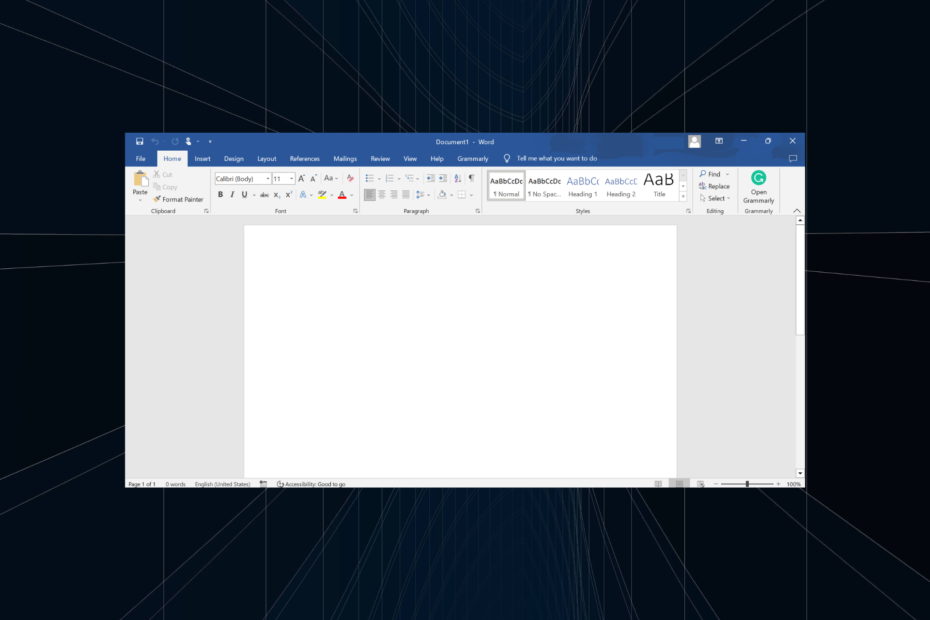
Verlies geen van uw Word-documenten die beschadigd zijn. Dit hulpmiddel zal repareer en herstel ernstig corrupte of beschadigde .doc of .docx bestanden en levert een volledig rapport wanneer u klaar bent. Je gebruikt het om:
- Repareer alle corrupte .doc en .docx bestanden tot Word 2007
- Herstel lettertypen, tekst, kop- en voetteksten en al het andere dat een Word-document bevat
- Krijg uw originele inhoud terug van de gerepareerde bestanden in zijn oorspronkelijke vorm
Hulpprogramma voor het herstellen van Word-bestanden
Microsoft Word is een populaire tekstverwerker en een deel van de Office-suite. Het wordt zowel thuis als op kantoor gebruikt en is vaak de eerste keuze van gebruikers. Maar velen hebben gemerkt dat Word bevriest bij het opslaan van een document
Terwijl voor sommigen Microsoft Word wordt niet geopend, dit specifieke probleem waarbij Word crasht of vastloopt bij het opslaan van een document is anders en vereist een specifieke aanpak. Dat zoeken we uit!
Waarom zit mijn Word-document vast?
Hier zijn enkele redenen waarom Word-documenten blijven vastlopen wanneer u ze probeert op te slaan:
- Het document is beschadigd: Vaak werk je onbewust aan een corrupt document, en als gevolg daarvan kunnen wijzigingen daarin niet worden opgeslagen door Microsoft Word.
- Problemen met de schijf waarop het document is opgeslagen: In sommige gevallen kan het station waarop het document is opgeslagen problemen hebben die de lees- en schrijfbewerking beïnvloeden; dus loopt Word vast bij het opslaan van een document.
- Trage internetsnelheid: Als u werkt aan bestanden die in de cloud zijn opgeslagen, trage internetsnelheid zal de besparingstijd beïnvloeden en in sommige gevallen kan Word vastlopen.
- Problemen met Microsoft Office: Er is ook een kans dat Microsoft Office intern problemen ondervindt die van invloed zijn op de kernfunctionaliteit.
Wat kan ik doen als Word vastloopt bij het opslaan van een document?
Probeer deze snelle trucs voordat we naar de enigszins complexe oplossingen gaan:
- Start de computer opnieuw op en controleer of Word crasht bij het opslaan van documenten.
- Verplaats het bestand naar een andere map of waarschijnlijk het bureaublad en probeer het op te slaan.
- Terwijl u aan bestanden werkt die in de cloud zijn opgeslagen, moet u een snelle internetverbinding, controleer dat dus.
- Als het bestand is opgeslagen op OneDrive of een andere cloudservice, download het dan naar de computer en werk eraan.
Als niets werkt, gaat u naar de volgende oplossingen.
1. Repareer het document
- Launch Microsoft Word, Klik op Open naar links en klik vervolgens op Bladeren.
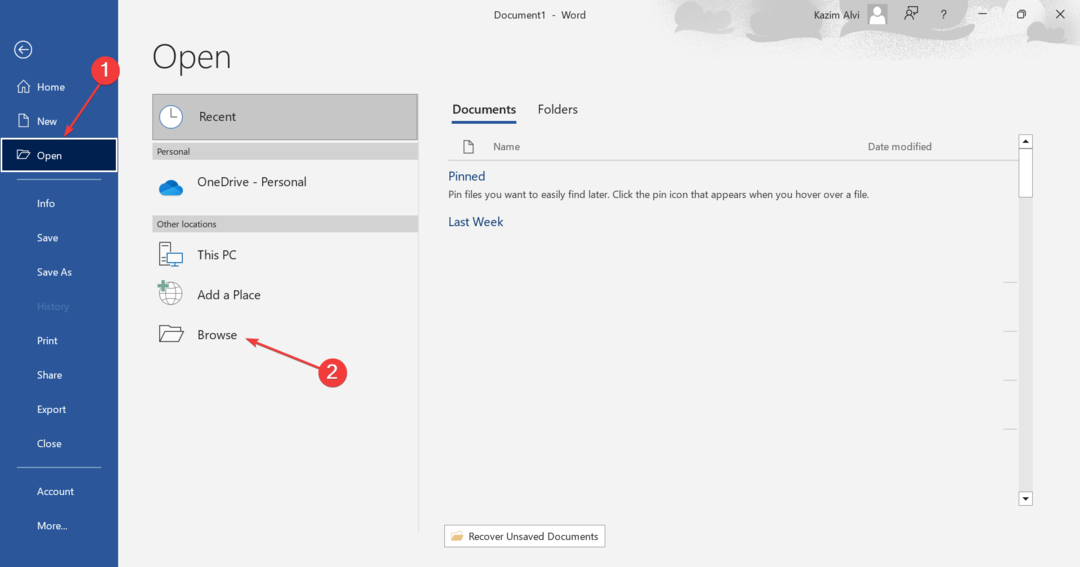
- Navigeer naar de gewenste map, selecteer het betreffende bestand, klik op de pijl ernaast Open, en klik op Openen en repareren.
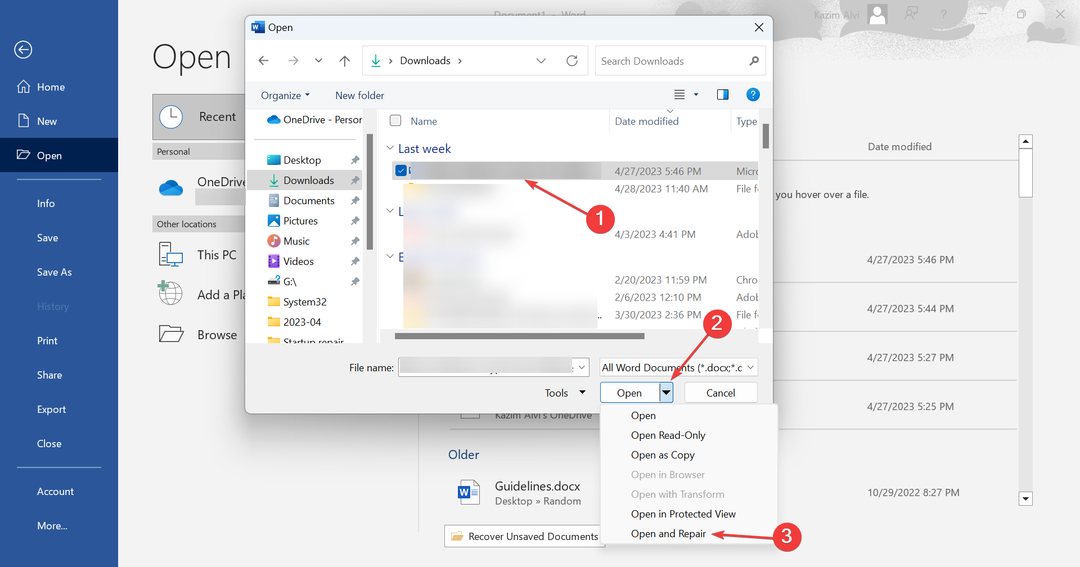
- Nadat het document in Word is geopend, controleert u of u het nu kunt opslaan.
2. Start Word in Veilige modus
- druk op ramen + R openen Loop, typen winword /veilig in het tekstveld en druk op Binnenkomen.
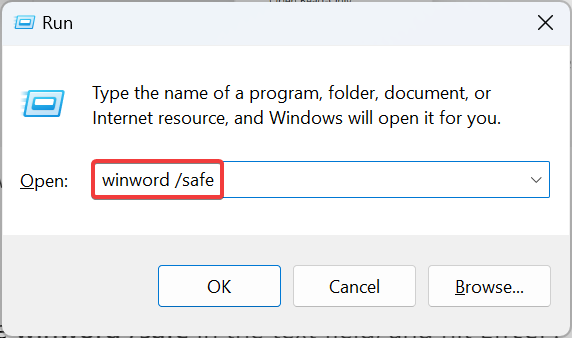
- Nadat Word is geopend, laadt u het document en controleert u of het probleem is opgelost.
Als Word vastloopt bij het opslaan van een document, zelfs in de Veilige modus, is dit waarschijnlijk een groot probleem en zou een reparatie het probleem moeten oplossen. Maar als het probleem verdwijnt, is het waarschijnlijk een invoegtoepassing die de schuld krijgt.
3. Schakel invoegtoepassingen uit
- Open Microsoft Worden klik op Opties bijna linksonder.
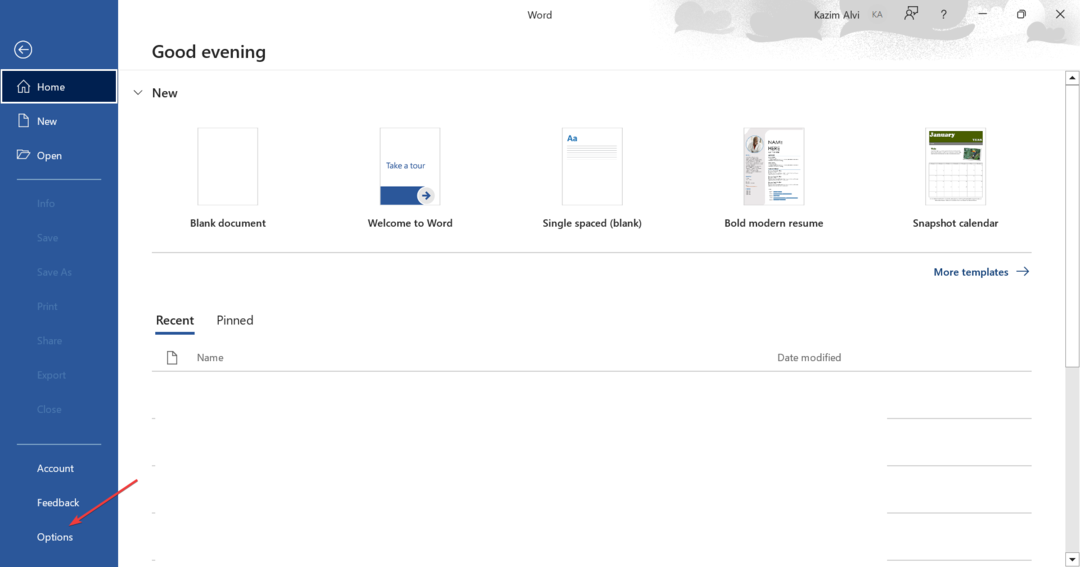
- Ga naar de Invoegtoepassingen tabblad in het navigatievenster en klik op Gaan met COM-invoegtoepassingen geselecteerd.
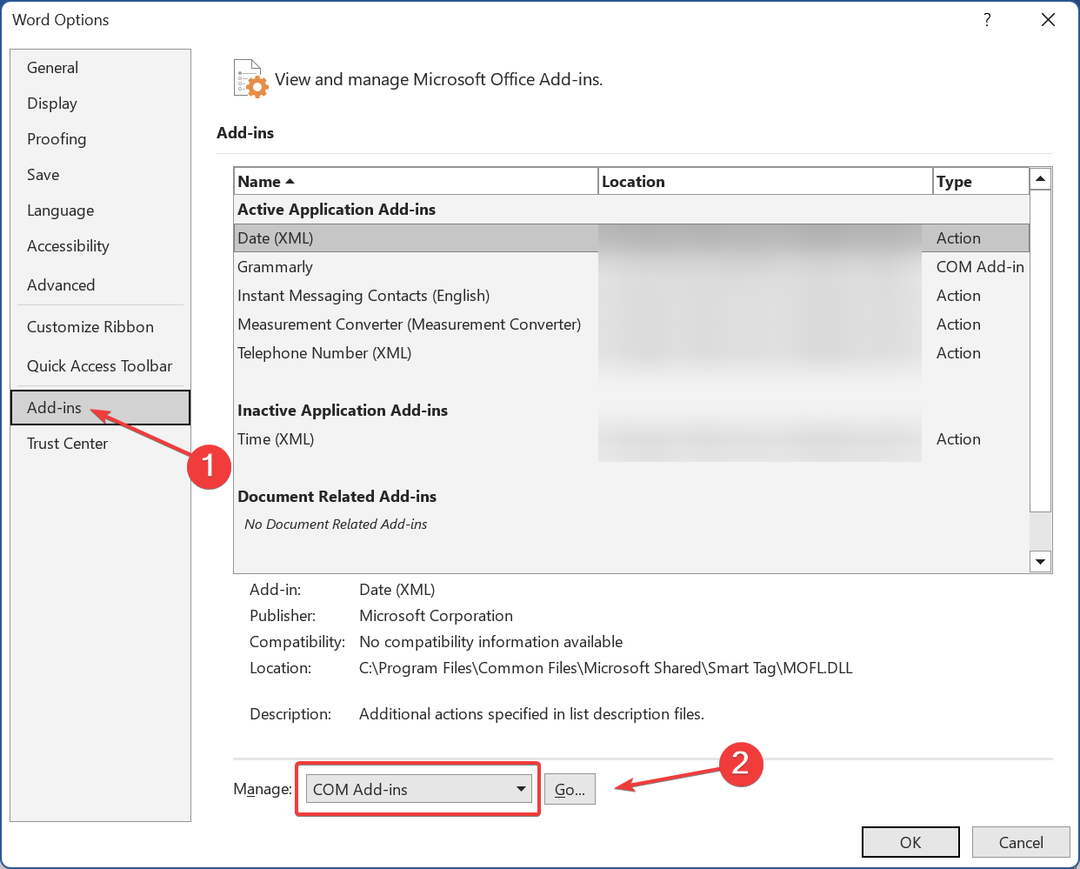
- Selecteer alle geïnstalleerde invoegtoepassingen en klik op Verwijderen.
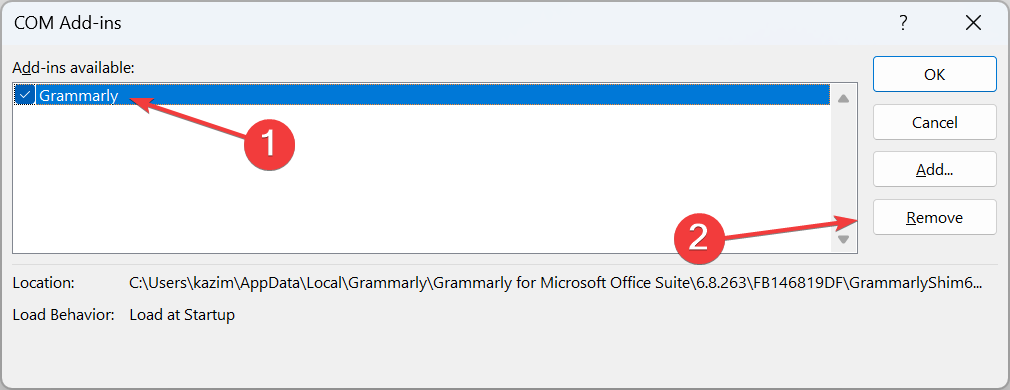
- Als je klaar bent, start je opnieuw Microsoft Word.
Veel gebruikers installeren vaak invoegtoepassingen die de werking van de tekstverwerker kunnen beïnvloeden en merken dat deze vastloopt bij het opslaan van een document. In plaats van alle invoegtoepassingen in één keer te verwijderen, verwijdert u ze ook afzonderlijk om de conflicterende invoegtoepassing te identificeren en installeert u de andere opnieuw.
4. Installeer eventuele openstaande updates
- In Microsoft Word, Klik op Rekening in de buurt van de linkerbenedenhoek.
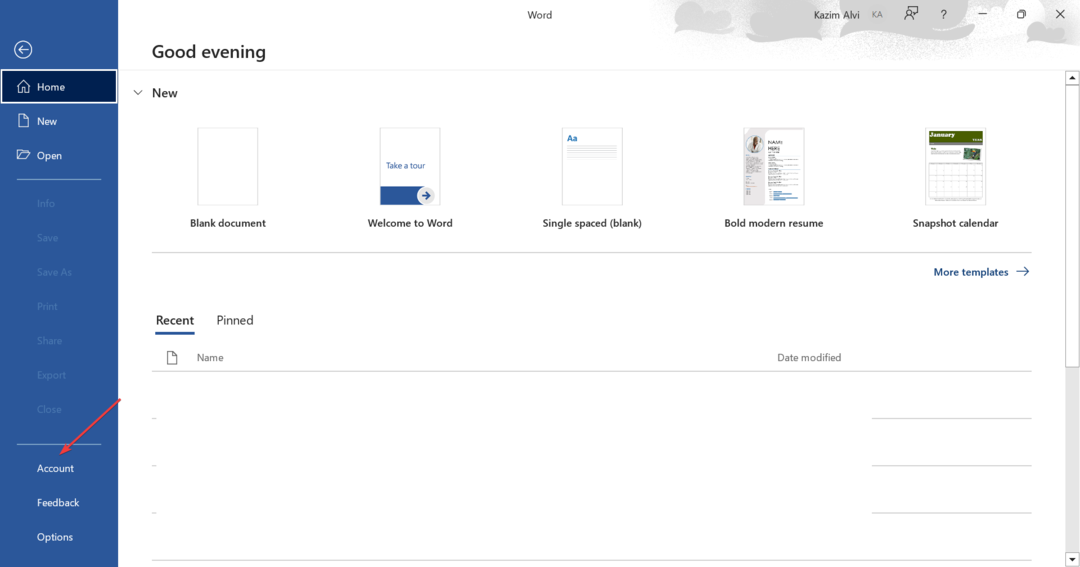
- Klik nu op Update-opties en kies Update nu uit de menukaart.
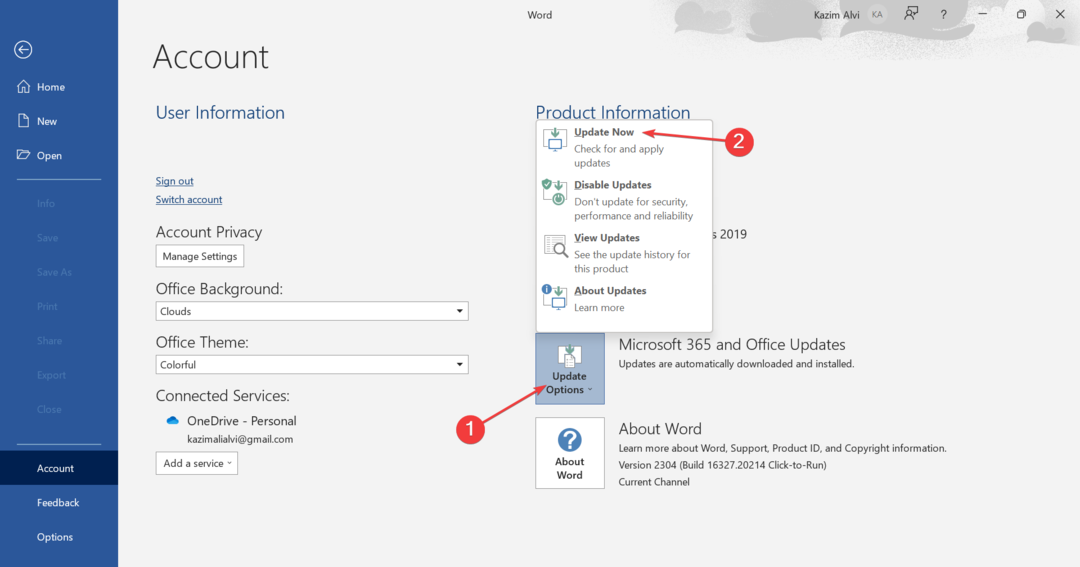
- Wacht tot alle beschikbare updates zijn geïnstalleerd.
Microsoft erkende wel een bug in Microsoft Word die leidde tot bevriezing bij het opslaan van een document, en er werd een patch voor uitgebracht via updates. Zorg er dus voor dat u de nieuwste versie van Word gebruikt.
- Deze afbeelding kan momenteel niet worden weergegeven in Word [repareren]
- 0x88ffc009 Microsoft Word-fout: hoe dit te verhelpen
- ChatGPT integreren met Word [snelste manieren]
- Word voor Windows 11: gratis downloaden
- PC loopt vast bij inactiviteit: oorzaken en hoe dit te voorkomen
5. Schakel OneDrive-synchronisatie uit
- Klik op de Een schijf pictogram in het systeemvak en vervolgens op het Instellingen pictogram en selecteer Pauzeer het synchroniseren.
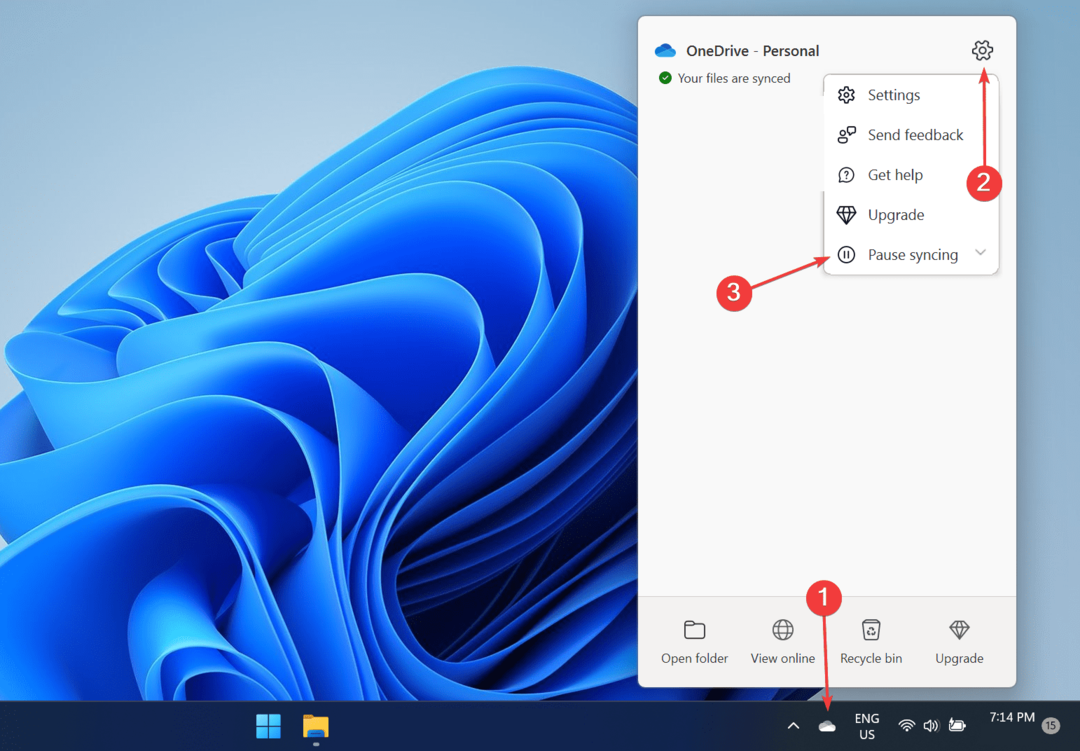
- Kies nu 24 uur uit de beschikbare opties.
Nadat u OneDrive-synchronisatie gedurende 24 uur hebt uitgeschakeld en Word niet vastloopt bij het opslaan van een document, hebt u het probleem gevonden en zou een gemakkelijke oplossing zijn om OneDrive voorgoed uit te schakelen.
6. Herstel Microsoft Office
- druk op ramen + R openen Loop, typen appwiz.cpl in het tekstveld en klik op OK.
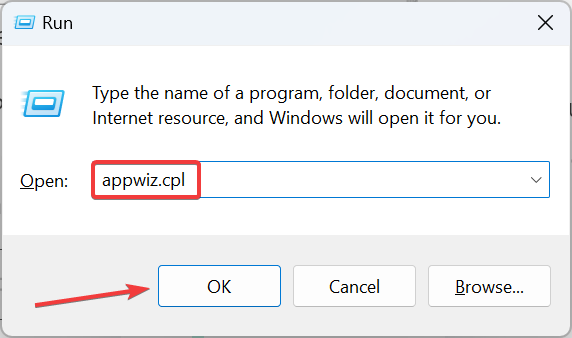
- Selecteer Microsoft 365 (of Office 365) uit de lijst met geïnstalleerde programma's en klik op Wijziging.
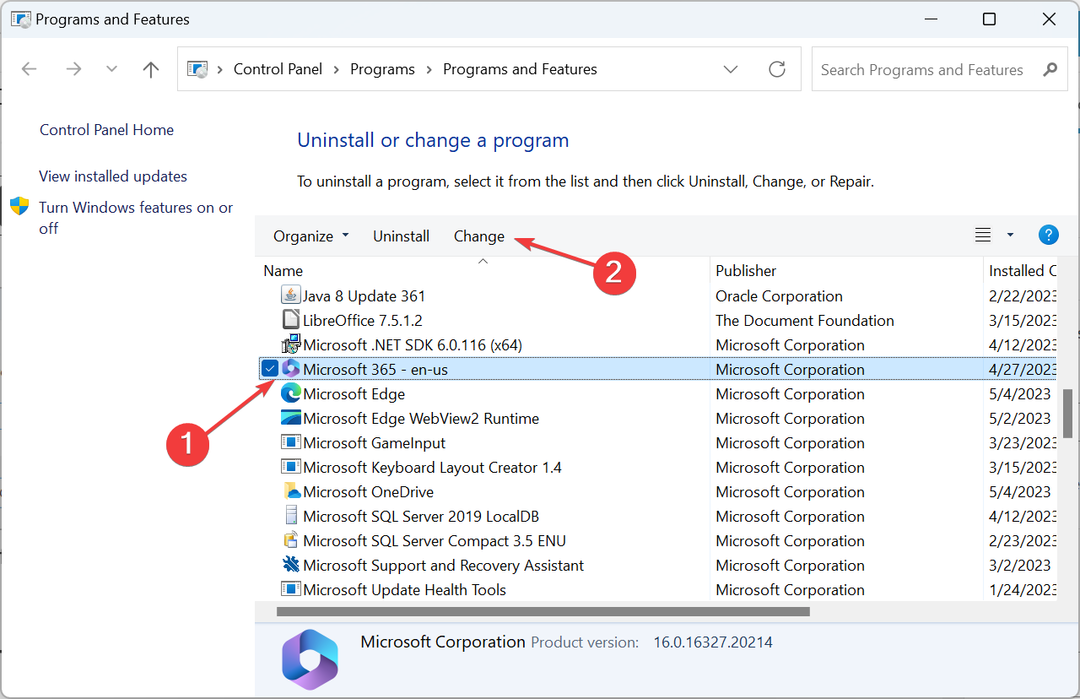
- Kiezen Online reparatieen klik vervolgens op Reparatie.
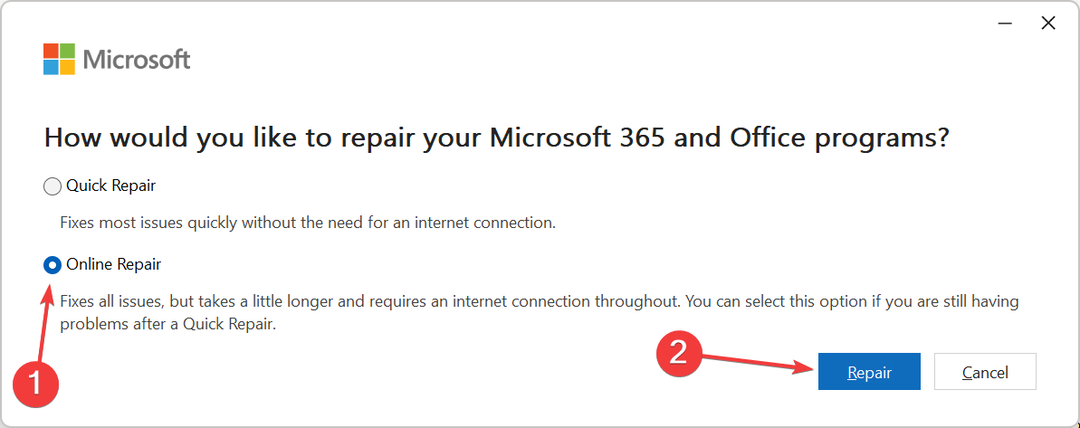
- Nogmaals, klik Reparatie in de bevestigingsvraag en wacht tot het proces is voltooid.
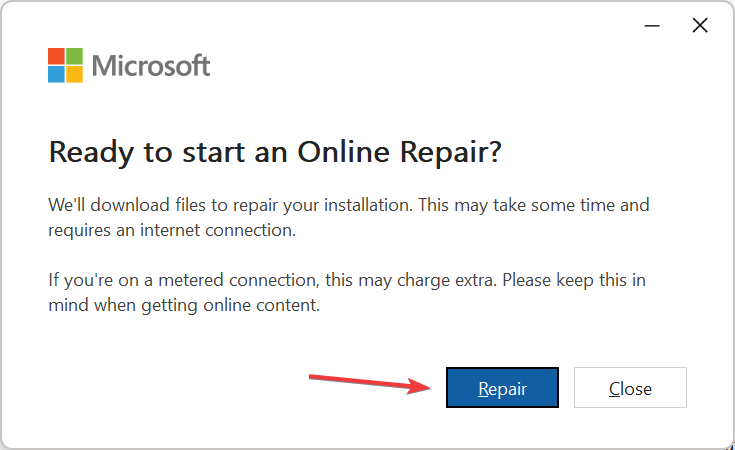
Vaak is het een probleem met Microsoft Office en treft het elke applicatie in de suite, in welk geval het uitvoeren van een Online reparatie zou de zaken op gang moeten brengen als u zich afvraagt hoe u een bevroren Word-document kunt opslaan.
Vergeet niet dat het repareren van Office ook werkt als Microsoft Word vastloopt tijdens het typen.
7. Schakel over naar een andere versie van Office
Als niets anders werkt, kan het de compatibiliteit zijn die ervoor zorgt dat Word bevriest bij het opslaan van een document. Dus als u 64-bits Windows gebruikt, zorg er dan voor dat de 64-bits versie van Microsoft Office is geïnstalleerd.
Of switch de versie van 32-bits naar 64-bits en vice versa, en het probleem zou zo verholpen moeten zijn. Alles wat je moet doen is aanmelden bij Office en download de gewenste versie.
Dat is het! Een van deze oplossingen had moeten werken om het probleem op te lossen. Als het probleem aanhoudt, is de laatste optie om neem contact op met Microsoft-ondersteuning.
Ontdek voor je vertrekt hoe je dat doet integreer ChatGPT met Microsoft Word en transformeer je ervaring voorgoed.
Voor vragen of om te delen welke oplossing voor u heeft gewerkt, kunt u hieronder een opmerking plaatsen.
Nog steeds problemen? Repareer ze met deze tool:
GESPONSORD
Als de bovenstaande adviezen uw probleem niet hebben opgelost, kan uw pc diepere Windows-problemen ondervinden. Wij adviseren het downloaden van deze pc-reparatietool (beoordeeld als Geweldig op TrustPilot.com) om ze gemakkelijk aan te pakken. Na de installatie klikt u eenvoudig op de Start scan knop en druk vervolgens op Alles herstellen.


